At opleve ERROR_VDM_HARD_ERROR kan være utroligt frustrerende, især når det afbryder din arbejdsgang. Denne særlige Windows-systemfejl, forbundet med kode 593 (0x251), opstår typisk, når NTVDM (NT Virtual DOS Machine) – den komponent, der er nødvendig for at køre 16-bit applikationer – støder på komplikationer. Almindelige triggere inkluderer kompatibilitetskonflikter, forkert konfigurerede brugermiljøvariabler, fejlagtige registreringer i registreringsdatabasen og problemer vedrørende applikationsinstallationer.
Den medfølgende meddelelse angiver, “NTVDM stødte på en hård fejl”, hvilket signalerer et dybere problem, der kræver løsning. Før du dykker ned i løsninger, bør du overveje at udføre et par indledende kontroller: genstart din computer, sørg for, at din Windows og software er opdateret, og skift enhver berørt applikation fra fuldskærmstilstand til vinduestilstand. Disse enkle, men effektive foranstaltninger kan ofte løse problemet uden yderligere indgriben!
Sådan rettes ERROR_VDM_HARD_ERROR i Windows?
1. Kør det berørte program i kompatibilitetstilstand
- Højreklik på det problematiske programs eksekverbare (.exe-fil), og vælg derefter Egenskaber .
- Naviger til fanen Kompatibilitet. Marker afkrydsningsfeltet Kør dette program i kompatibilitetstilstand for , og vælg en tidligere version af Windows fra rullemenuen.
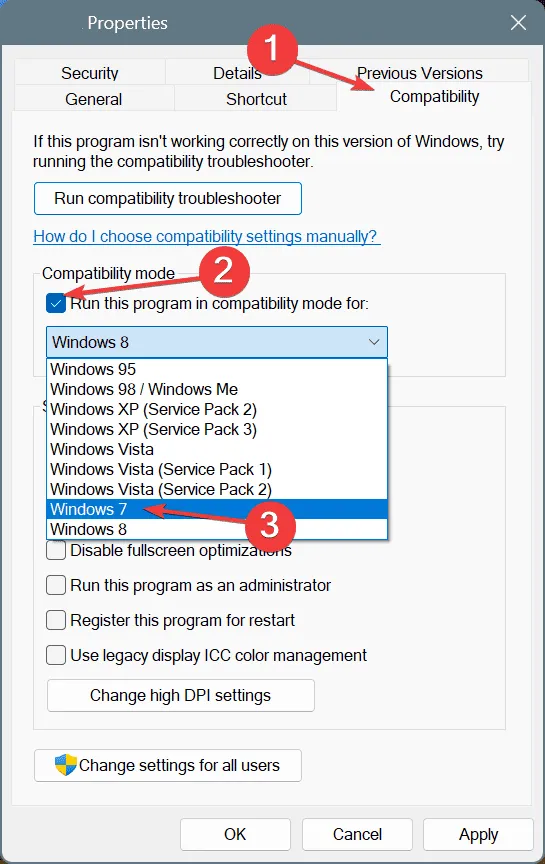
- Klik på Anvend og derefter OK for at gemme dine ændringer. Test applikationen for at se, om fejlen fortsætter.
- Hvis ERROR_VDM_HARD_ERROR forbliver, eksperimenter med forskellige ældre versioner af Windows for kompatibilitet.
2. Genkonfigurer brugermiljøvariabler
- Åbn søgefunktionen ved at trykke på Windows+ S. Skriv Vis avancerede systemindstillinger , og vælg det relevante resultat.
- Gå til fanen Avanceret og klik på Miljøvariabler .
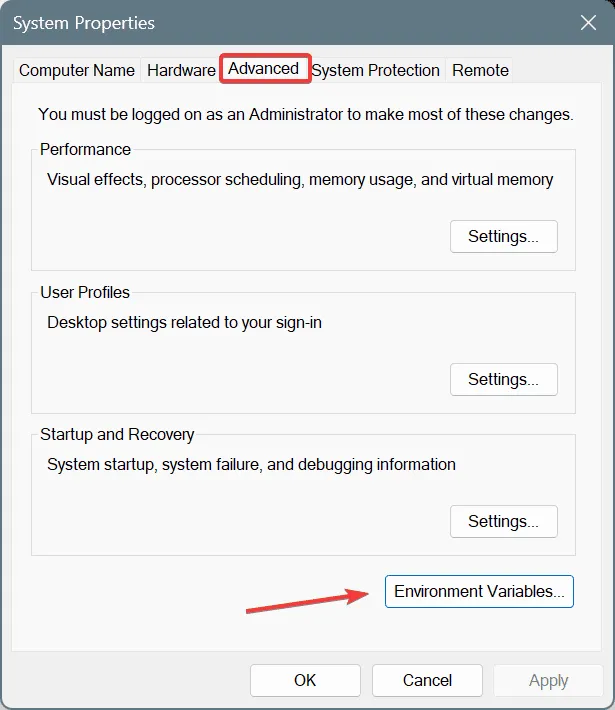
- Dobbeltklik på TEMP- variablen og opdater værdien til C:\TEMP . Klik på OK .
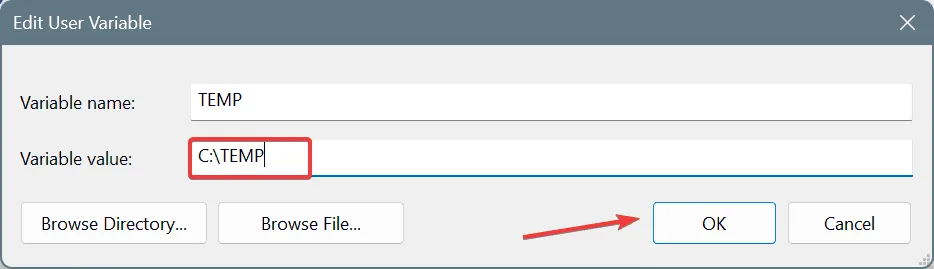
- Gentag processen for TMP- variablen, og indstil den til C:\TEMP .
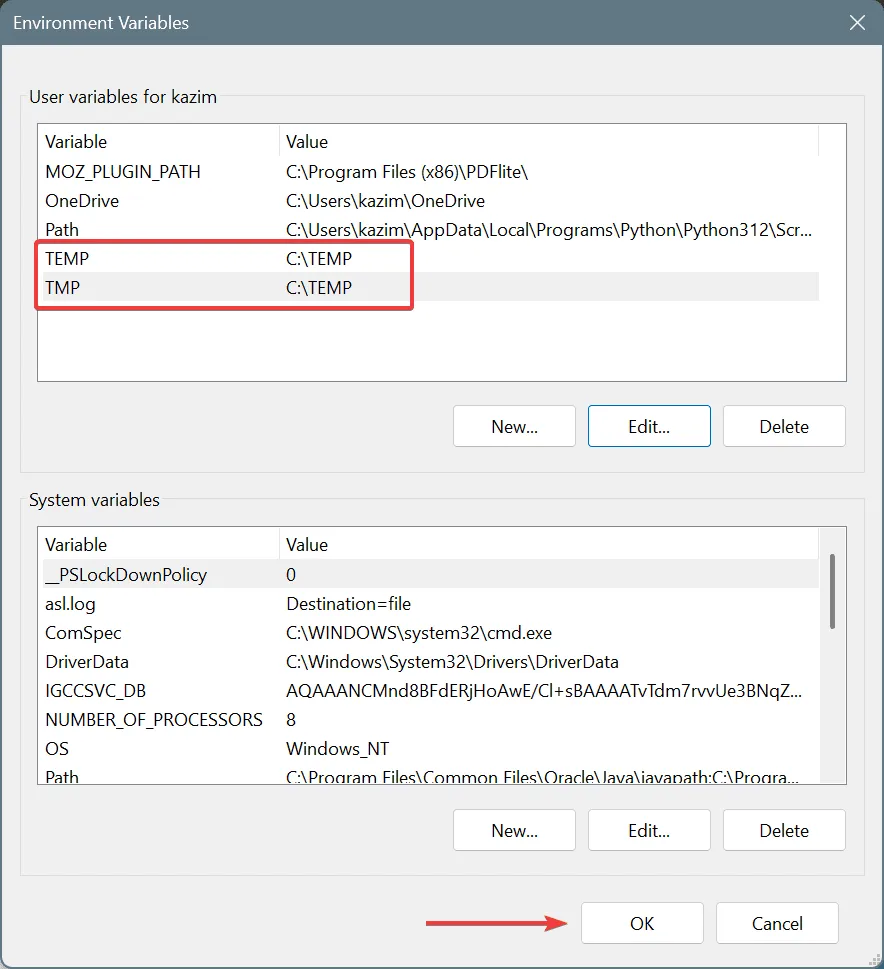
- Til sidst skal du genstarte din computer og se, om fejlen er løst.
Dette trin kan løse problemer relateret til ugyldige brugermiljøvariabler, som er en almindelig årsag til ERROR_VDM_HARD_ERROR, især i Windows Server. Denne tilgang har været vellykket for 60 % af brugerne, der står over for dette problem!
3. Undersøg Windows-registreringsdatabasen
- Tryk på Windows+ Rfor at starte dialogboksen Kør, skriv regedit og tryk på Enter.
- Bekræft eventuelle UAC-prompter ved at klikke på Ja .
- I registreringseditoren skal du indtaste følgende sti i adresselinjen og trykke på Enter:
HKEY_LOCAL_MACHINE\SYSTEM\CurrentControlSet\Control\VirtualDeviceDrivers
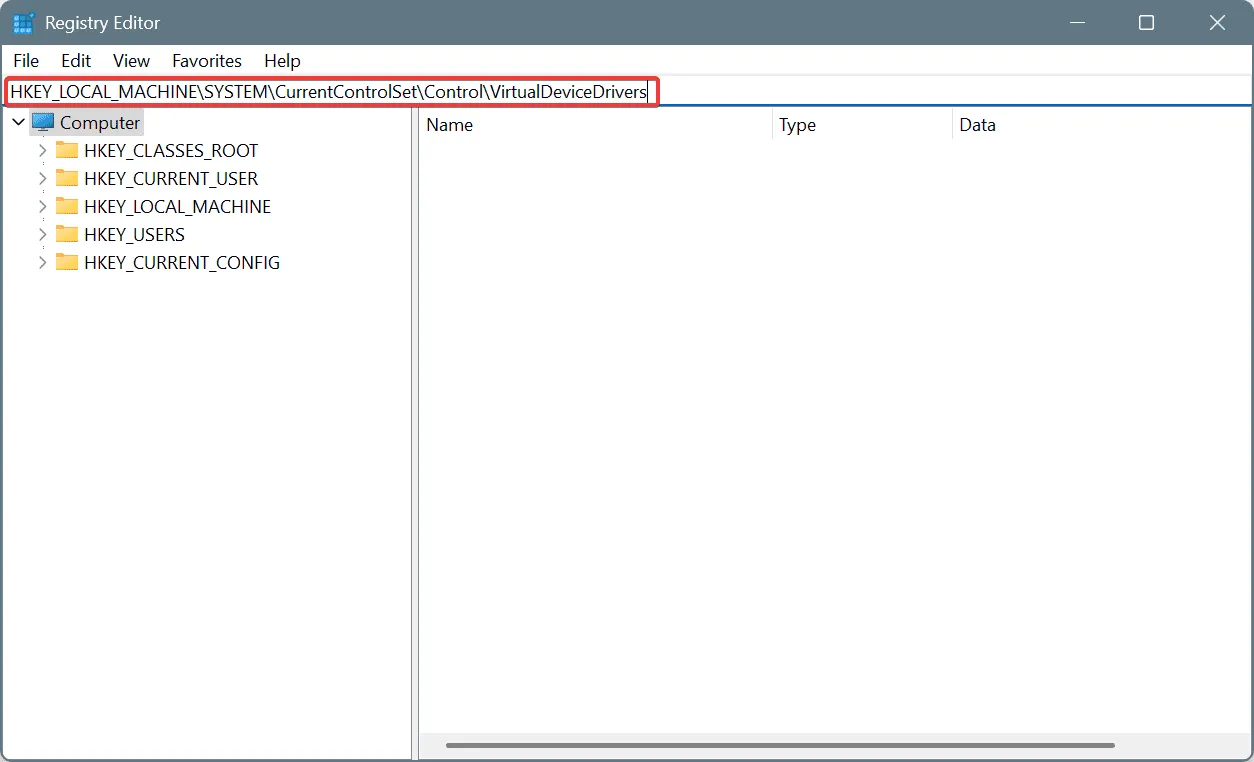
- Find VDD -nøglen, og gennemse dens indgange for eventuelle referencer til manglende DLL’er.
- Hvis du støder på problematiske poster, skal du højreklikke på dem en efter en og vælge Slet og derefter bekræfte.
Registry-relaterede fejl stammer ofte fra rester af afinstalleret software. Overvej at bruge et velrenommeret software-afinstallationsprogram til fuldstændigt at fjerne rester af programmer og undgå bloat i registreringsdatabasen.
4. Geninstaller programmet
- Tryk på Windows+ Rfor at åbne dialogboksen Kør, indtast appwiz.cpl og tryk på Enter.
- Find programmet, der forårsager systemfejlen, på listen, vælg det, og klik derefter på Afinstaller .
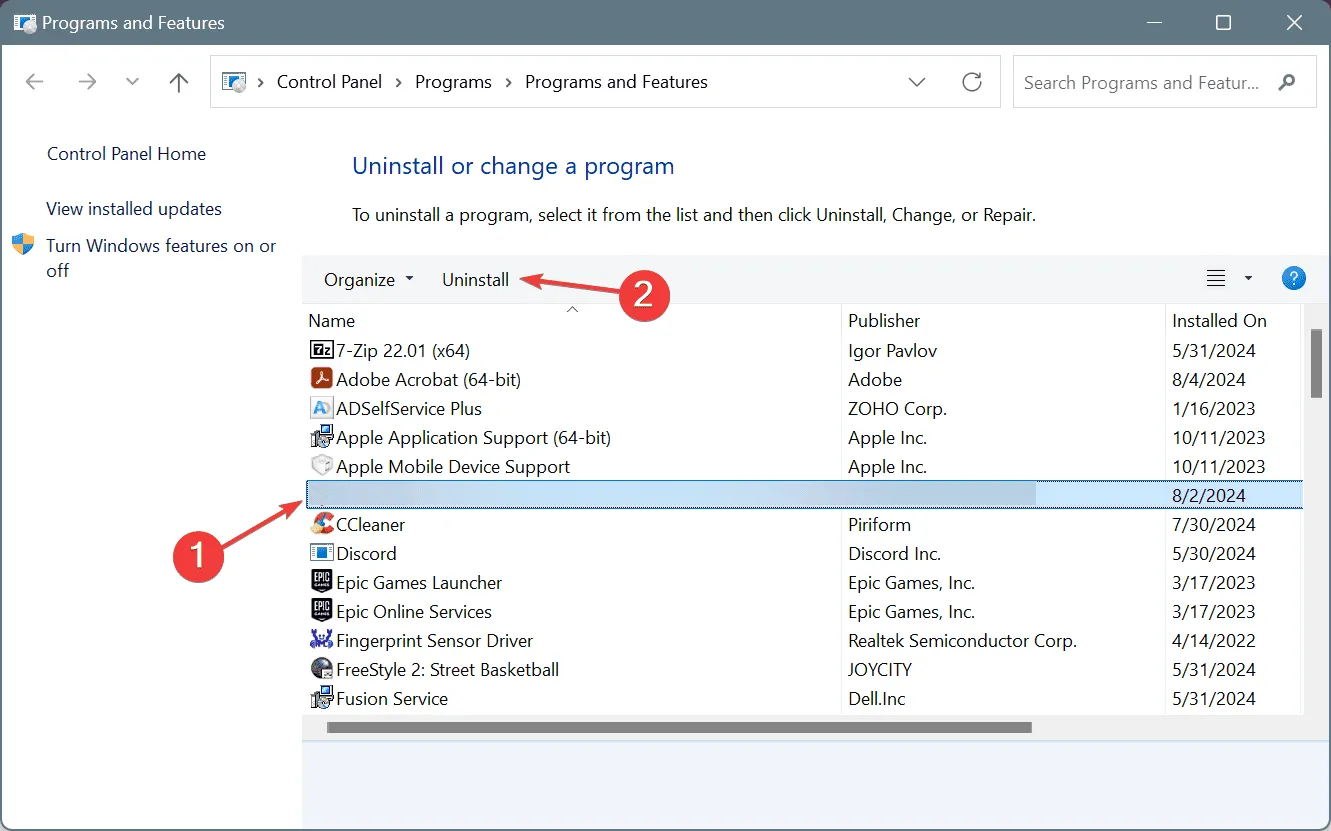
- Følg vejledningen for at afinstallere, og når du er færdig, genstart din maskine.
- Geninstaller applikationen fra det officielle udviklerwebsted, og kontroller, om situationen forbedres.
5. Geninstaller Windows som en sidste udvej
Hvis alt andet fejler, kan geninstallation af Windows være din ultimative løsning. Sørg for at sikkerhedskopiere alle vitale data på en ekstern enhed for at undgå tab, før du fortsætter.
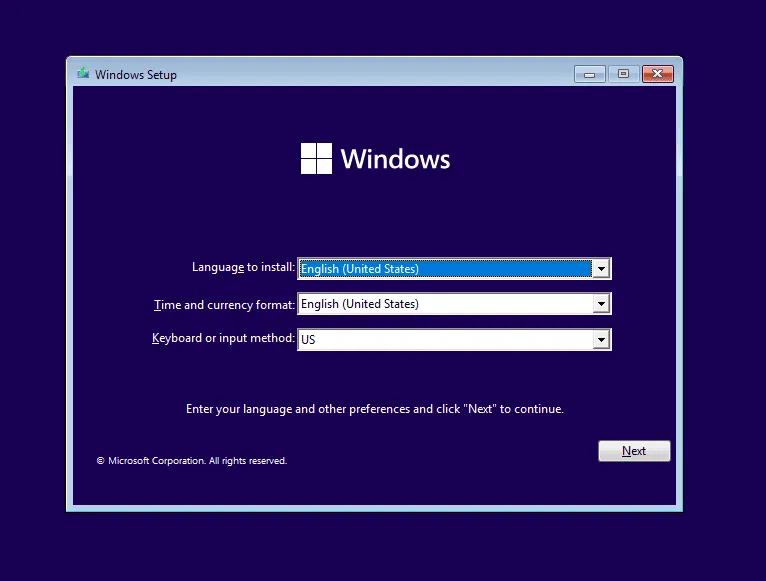
For at geninstallere Windows skal du tilslutte et forudformateret USB-drev til din computer, besøge Microsofts officielle side for at downloade Media Creation Tool og bruge det til at oprette et bootbart USB-drev. Juster dine BIOS-indstillinger for at starte fra USB, start Windows-opsætningen, og følg med installationsprocessen.
Skulle ERROR_VDM_HARD_ERROR fortsætte selv efter en ny installation, kan det også indikere et iboende problem med selve appen, og det kan være bedst at kontakte for support.
Hvis du har spørgsmål eller vil dele, hvilken tilgang der virkede i dit tilfælde, er du velkommen til at efterlade en kommentar nedenfor!
Ofte stillede spørgsmål
1. Hvad betyder ERROR_VDM_HARD_ERROR?
ERROR_VDM_HARD_ERROR angiver, at NTVDM (NT Virtual DOS Machine) har stødt på en alvorlig fejl under forsøget på at udføre 16-bit applikationer i et Windows-miljø.
2. Hvordan kan jeg forhindre ERROR_VDM_HARD_ERROR i fremtiden?
For at forhindre denne fejl skal du sørge for at bruge kompatible applikationer, regelmæssigt opdatere dit Windows-system og omhyggeligt administrere brugermiljøvariabler og registreringsdatabaseindstillinger.
3. Vil geninstallation af Windows slette mine filer?
Hvis du vælger en fuld geninstallation af Windows uden at sikkerhedskopiere, risikerer du at miste alle filer på dit system. Sikkerhedskopier altid vigtige data til et eksternt lagerdrev, før du fortsætter med geninstallationen.
Skriv et svar